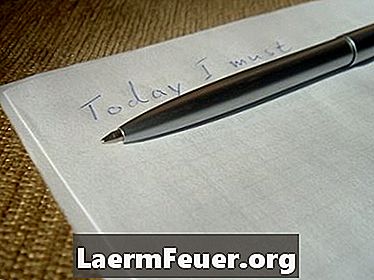
Vsebina
Microsoft OneNote je lahko uporaben program za poslovno ali osebno uporabo, vendar je tudi težaven program, ki lahko po nepotrebnem upočasni računalnik, če ga ne uporabljate. Če želite, da je program nameščen, vendar ga želite onemogočiti, da se ne zažene znova, ga lahko odstranite iz zagona sistema in preprečite, da bi se sam zagnal in ostanejo zaprti, dokler ga ne odprete ročno. Metoda, uporabljena za to, je odvisna od operacijskega sistema.
Navodila

-
Kliknite gumb »Start« v spodnjem levem kotu zaslona in izberite »Vsi programi«.
-
Kliknite "Windows Defender> Orodja> Upravitelj programske opreme" in pojdite na "Programi zagona" v polju "Kategorija".
-
Poiščite Microsoft OneNote in kliknite »Onemogoči«.
-
Kliknite »Da« in »V redu«, da shranite spremembo in zaprete. Po pozivu znova zaženite računalnik.
Windows Vista
-
Kliknite "Start" v spodnjem levem kotu zaslona (imenovan tudi "Start Orb") in poiščite "Control Panel".
-
Kliknite "Sistem in varnost> Skrbniška orodja".
-
Ko naložite okno »Skrbniška orodja«, dvokliknite »Konfiguracija sistema«. Če je bilo konfigurirano, boste morda potrebovali skrbniško geslo. Če ste pozvani, ga vnesite v predvideno polje in pritisnite "Enter".
-
Pojdite na zavihek »Zagon« in počistite potrditveno polje poleg možnosti »Microsoft Office OneNote«. Kliknite »V redu« in sledite navodilom za ponovni zagon računalnika.
Windows 7
-
Kliknite "Start" v spodnjem levem kotu zaslona in pojdite na "Programs> Startup".
-
Z desno tipko miške kliknite ikono Microsoft Office OneNote.
-
Kliknite »Izbriši«. S tem boste izbrisali bližnjico v meniju "Initialize", s tem pa boste program zagnali ob zagonu. To ne bo izbrisalo programa, do katerega je še vedno mogoče dostopati prek menija »Programi« v mapi Microsoft Office.
-
Po pozivu znova zaženite računalnik.
Windows XP
Kako
- Odstranite program tako, da v nadzorni plošči izberete »Dodaj ali odstrani programe« ali »Programi in funkcije« in sledite navodilom na zaslonu.